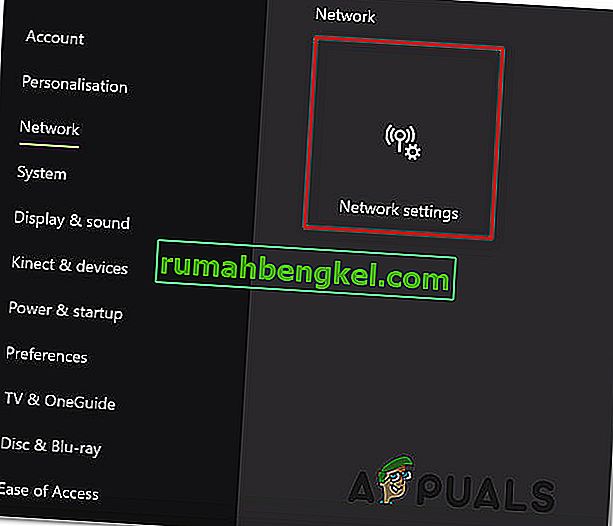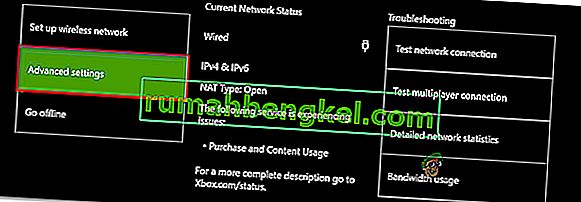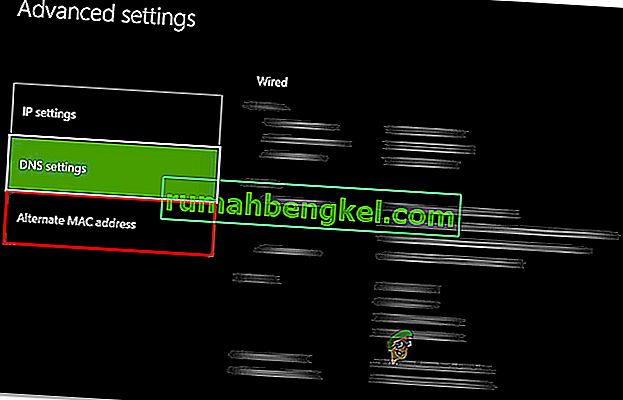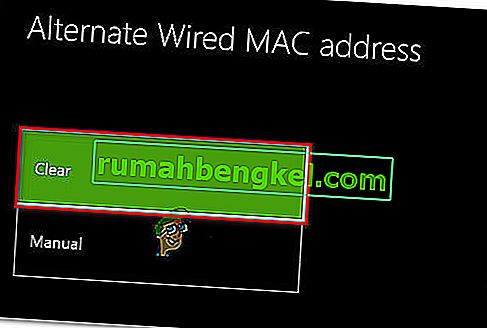Некоторые пользователи Xbox One обращались к нам с вопросами после того, как увидели код ошибки 0x87dd0004 после каждого перезапуска консоли после сбоя процедуры входа. Это не было бы большой проблемой, если бы проблема была ограничена раздражающим кодом ошибки, но большинство затронутых пользователей сообщают, что они фактически не могут играть в любую игру, требующую активного входа в Xbox Live.

Что вызывает ошибку 0x87dd0004 Xbox One?
Мы исследовали эту конкретную проблему, просмотрев различные отчеты пользователей и попробовав различные возможные исправления, которые были успешно развернуты пользователями в аналогичной ситуации. Оказывается, есть несколько разных ситуаций, которые могут привести к появлению 0x87dd0004. Вот краткий список потенциальных виновников, которые могут вызвать эту конкретную проблему:
- Проблема с сервером Xbox. Как выясняется, такое поведение часто вызвано проблемой сервера, которая находится вне контроля конечного пользователя. Возможно, что за появление этого кода ошибки вызвано плановое обслуживание или широкомасштабная DDoS-атака. Если этот сценарий применим, единственное жизнеспособное решение - переключить консоль в автономный режим и посмотреть, перестает ли возникать ошибка запуска. если это не сработает, вам придется подождать, пока инженеры Microsoft решат проблему с сервером.
- Сбой, связанный с прошивкой. По словам нескольких затронутых пользователей, эта проблема также может возникать из-за сбоя, связанного с прошивкой, который препятствует соединению между вашей консолью и серверами Xbox. В этом случае единственное жизнеспособное решение - выполнить процедуру включения и выключения питания, которая в конечном итоге разрядит силовые конденсаторы и решит проблему.
- Проблема с сетью. В некоторых случаях эта проблема может возникать из-за какой-либо сетевой ошибки, которая отправляет сигналы несовместимости на серверы Xbox, поэтому проверка вашей учетной записи не может быть продлена. Если этот сценарий применим, вы сможете решить проблему, очистив альтернативный MAC-адрес или обновив / сбросив настройки вашего маршрутизатора или модема.
Метод 1: проверка состояния служб Xbox Live
Как оказалось, в некоторых случаях эта конкретная проблема на самом деле вызвана проблемой на стороне сервера, которая находится вне вашего контроля. Если этот сценарий применим, очень вероятно, что вы видите ошибку 0x87dd0004 из-за временной проблемы с одной или несколькими основными службами Xbox Live.
Возможно, что одна или несколько служб Xbox Live находятся на техническом обслуживании или являются целью DDoS-атаки. Это происходило пару раз ниже, и всякий раз, когда это происходит, проблема возникает из-за того, что ваша учетная запись не может быть проверена серверами Microsoft.
Если вы считаете, что этот сценарий применим, вам следует начать с исследования состояния серверов Xbox Live, перейдя по этой ссылке ( здесь ), чтобы проверить, есть ли какие-либо основные службы, которые в настоящее время не работают.

Если расследование, которое вы провели, не выявило каких-либо проблем с сервером, которые могут способствовать появлению ошибки 0x87dd0004, и все службы, связанные с Xbox, отмечены зеленой галочкой, вы можете перейти непосредственно к методу 3, чтобы применить другие стратегии восстановления, которые может позволить вам обойти сообщение об ошибке.
Если вы обнаружили проблему с набором служб Xbox, следуйте методу 2 ниже для получения инструкций по использованию консоли в автономном режиме.
Метод 2: пение под своим аккаунтом в автономном режиме
Как сообщили несколько различных затронутых пользователей, вы можете решить проблему, изменив настройки сети на автономный режим и повторив процедуру входа еще раз. Несколько затронутых пользователей, которые столкнулись с этой проблемой, сообщили, что им удалось полностью обойти проблему 0x87dd0004 , перейдя в автономный режим и повторив процедуру входа.
Вот краткое руководство по переключению в автономный режим консоли Xbox One и повторению процедуры входа:
- Нажмите кнопку Xbox на геймпаде, чтобы открыть меню руководства. Затем в появившемся меню перейдите в « Настройки»> «Система»> «Настройки»> «Сеть» .
- Как только вам удастся попасть в меню «Сеть», перейдите в « Настройки сети» , а затем выберите параметр « Перейти в автономный режим» .

- Как только вы зайдете так далеко, ваша консоль уже должна работать в автономном режиме. Все, что вам нужно сделать сейчас, это вернуться к начальному экрану входа и войти в систему с учетной записью Xbox вручную.
- Теперь, когда вы снова вошли в систему, перезагрузите компьютер еще раз и посмотрите, перестанет ли ошибка 0x87dd0004 возникать при следующем запуске консоли.
- Регулярно проверяйте стартовую страницу сервера Microsoft ( здесь ), чтобы узнать, будут ли решены проблемы с сервером.
Если та же проблема все еще возникает, даже когда вы находитесь в автономном режиме, перейдите к следующему способу ниже.
Метод 3: выполнение цикла включения питания
Если ранее проведенные исследования позволили вам подтвердить, что вы не имеете дело с широко распространенной проблемой, наиболее эффективной процедурой, которая позволит вам решить проблему, является выполнение цикла включения питания.
Несколько затронутых пользователей сообщили, что им удалось решить проблему, выполнив цикл включения питания - процедуру, которая эффективно разряжает конденсаторы питания консоли Xbox, что в конечном итоге устраняет подавляющее большинство проблем, связанных с прошивкой, которые могут вызывать такое поведение. .
Вот краткое руководство по выполнению цикла включения питания на консоли Xbox:
- Убедитесь, что ваша консоль полностью включена.
- Нажмите и удерживайте кнопку Xbox (расположенную на передней панели консоли). Удерживайте эту кнопку нажатой примерно 10 секунд или пока не увидите, что передний светодиодный индикатор перестанет мигать. Как только вы увидите это поведение, вы можете отпустить кнопку.

- После успешного завершения процедуры выключения подождите целую минуту, прежде чем снова включить консоль. Если вы хотите убедиться, что процесс прошел успешно, вы можете отключить кабель питания от розетки.
- Теперь снова включите консоль. Для этого еще раз нажмите кнопку питания, но на этот раз кратковременно. После начала последовательности запуска обратите внимание, заметили ли вы анимацию запуска Xbox. Если вы его видите, примите это как подтверждение того, что процедура включения и выключения прошла успешно.

- После завершения загрузки проверьте, не возникает ли ошибка 0x87dd0004 по- прежнему .
Если та же проблема все еще возникает, перейдите к следующему способу ниже.
Метод 4: очистка альтернативного MAC-адреса
Оказывается, эта проблема также может возникать из-за некоторых проблем с сетью, которые мешают вашей консоли должным образом взаимодействовать с серверами Xbox One. Одним из наиболее распространенных виновников этой проблемы является альтернативный MAC-адрес.
Несколько пользователей Xbox One, которые оказались в аналогичной ситуации, подтвердили, что им удалось решить проблему, зайдя в меню «Сеть» и очистив альтернативный MAC-адрес.
Вот краткое руководство, как это сделать:
- Когда консоль полностью включена, нажмите кнопку Xbox One один раз, чтобы открыть меню руководства. Затем используйте вновь открывшееся меню, чтобы перейти к значку « Настройки» и получить доступ к меню « Все настройки» .

- Как только вы перейдете на экран настроек , перейдите на вкладку « Настройки » и выберите « Настройки сети» в следующем меню.
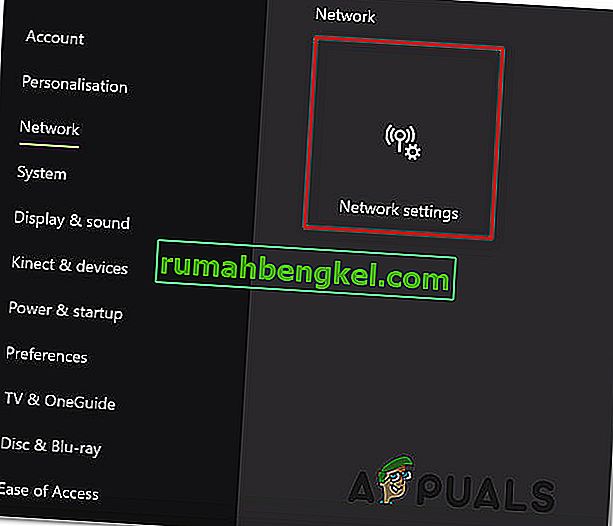
- Как только вы окажетесь в меню « Сеть» , перейдите в меню « Дополнительные настройки» .
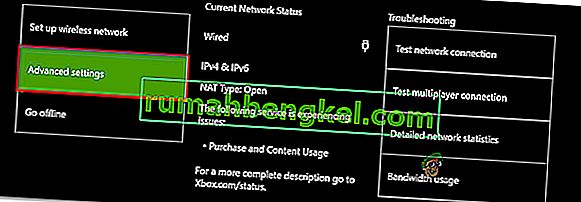
- Как только вам удастся попасть в меню дополнительных настроек, выберите опцию Альтернативный MAC-адрес.
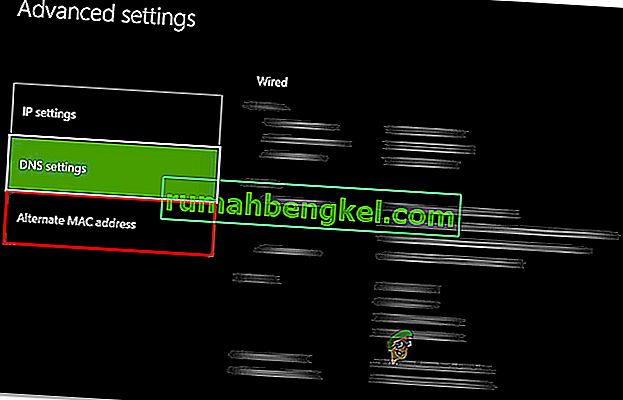
- Затем, когда вы увидите меню альтернативного проводного / беспроводного MAC-адреса , выберите « Очистить», а затем нажмите кнопку « Перезагрузить» , чтобы применить изменения.
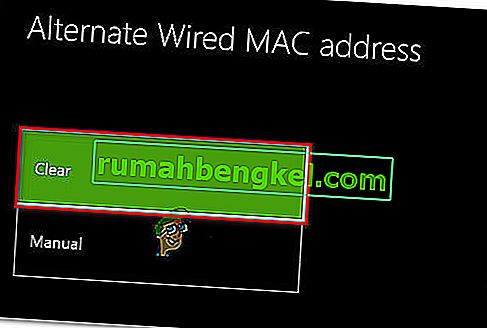
- Перезагрузите консоль и посмотрите, решена ли проблема при следующем запуске системы.
Если вы все еще сталкиваетесь с той же ошибкой 0x87dd0004 , перейдите к последнему способу ниже.
Метод 5: сброс настроек маршрутизатора / модема
Если ни один из перечисленных ниже методов не позволил вам устранить ошибку 0x87e107e4 , высока вероятность того, что проблема, с которой вы столкнулись, вызвана проблемой маршрутизатора / модема. Некоторым затронутым пользователям, которые также пытались решить эту проблему, удалось восстановить нормальную функциональность своей консоли, принудительно обновив сеть.
Идеальный способ начать эту процедуру - выполнить простой перезапуск сети - это менее навязчиво и не повлияет на ваши сетевые учетные данные. Для этого все, что вам нужно сделать, это один раз нажать кнопку включения / выключения, подождать 20 секунд или более, а затем снова нажать кнопку для перезапуска.
Примечание. Вы можете просто физически отсоединить кабель питания, чтобы принудительно обновить сеть.
Если вы уже сделали это и проблема не устранилась, следующим логическим шагом будет сброс настроек маршрутизатора / модема. Но прежде чем инициировать эту процедуру, имейте в виду, что это означает, что вы также сбросите пользовательские учетные данные, которые вы ранее установили для входа в систему - высока вероятность того, что они будут возвращены к значениям по умолчанию.
У большинства производителей маршрутизаторов логин будет возвращен к администратору (как для имени пользователя, так и для пароля).
Если вы хотите выполнить сброс маршрутизатора / модема, просто нажмите кнопку сброса один раз и удерживайте ее более 10 секунд. У большинства производителей вы заметите, что все светодиоды мигают один раз, чтобы сигнализировать о завершении процедуры сброса.

Примечание: имейте в виду, что у большинства производителей маршрутизаторов / модемов вам понадобится игла или зубочистка, чтобы добраться до маленькой кнопки сброса.